修复“应用程序‘Application.app’不再打开”Mac 错误
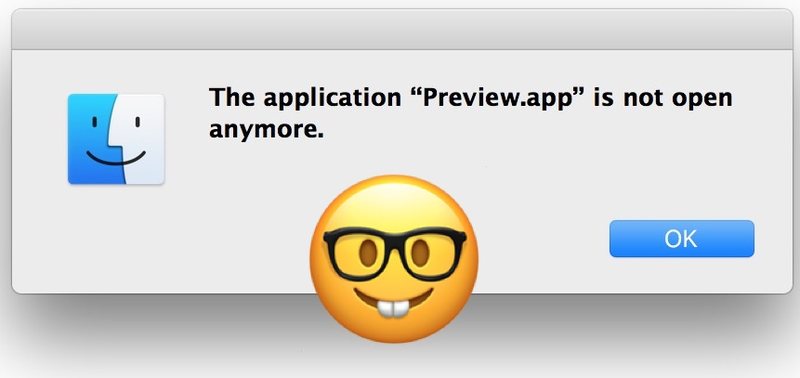
您可能遇到的措辞更巧妙的 Mac 错误之一是奇怪的“应用程序‘Application.app’不再打开。”消息。当尝试通过应用程序相关文件之一或通过应用程序本身与 Preview、Finder、Steam 或许多其他应用程序交互时,经常会出现此错误。一旦您看到“应用程序不再打开”错误,则指定的应用程序基本上无法访问和不可用,并且一直处于打开状态。在您过分担心这意味着什么之前,我们将向您展示几种修复 Mac OS 中“应用程序不再打开”错误消息的方法。
“应用程序不再打开”错误通常与相关应用程序变得无响应和不可用有关,但它在 Dock 中仍显示为打开状态,并且窗口和相关项目通常在屏幕上仍显示为如果它是开放的。尽管如此,Mac OS 和 Mac OS X 认为该应用程序没有打开,尽管它看起来是打开的,因此为了重新获得对有问题的应用程序的访问权限,您需要终止关联的应用程序或进程。
通过退出关联进程修复“应用程序不再打开”

最简单的第一个故障排除技巧是简单地强制退出对话框中提到的 Mac 应用程序 .例如,如果应用程序是“预览”,那么您可以按 Command+Option+Escape 并定位预览应用程序以强制退出。
有时您会发现对话框中提到的应用程序未包含在“强制退出应用程序”菜单中,这意味着您需要依赖其他方法来强制退出应用程序。下一个最佳方法是使用 /Applications/Utilities/ 中的 Activity Monitor,然后缩小应用程序名称或关联进程的范围并直接终止进程。

强制退出应用程序或相关进程通常就足够了,您现在应该能够重新启动有问题的应用程序,而不会看到“应用程序不再打开”错误消息。该应用程序应该可以顺利打开,让您可以返回到您对相关应用程序所做的操作。
很少需要重新启动 Mac 来解决此问题,通常只有在抛出“应用程序不再打开”消息的应用程序有许多关联的或子进程也被卡住时才需要这样做能够在Activity Monitor中成功追踪到强制退出。
发生这种情况的原因尚不完全清楚,但似乎声称不再打开但看似打开的应用程序只是陷入了某种崩溃或无响应循环。
您以前在 Mac 上见过这种奇怪的“应用程序不再打开”错误吗?是否强制应用程序重新启动可以为您解决问题?让我们在评论中知道。
